Fix Kan de grafische systeemfout op pc niet initialiseren
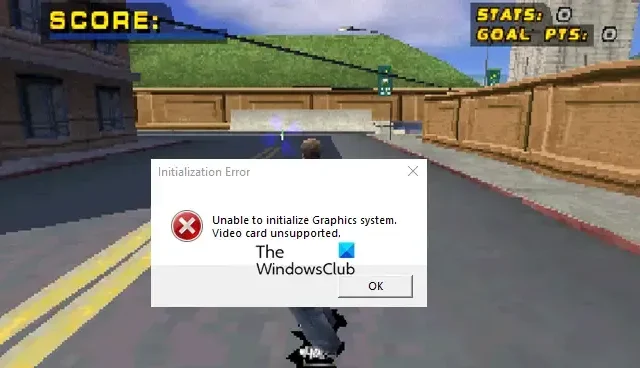
Veel gamers zijn het frustrerende probleem tegengekomen dat de game het grafische systeem niet kon initialiseren. In dit artikel gaan we dieper in op veelvoorkomende redenen achter dit probleem en vinden we eenvoudige maar effectieve oplossingen om je weer op het bord te krijgen en in een mum van tijd door de levels heen te winnen. Dus als je de foutmelding ‘Kan het grafische systeem niet initialiseren’ ontvangt in RollerCoaster Tycoon, Assassins Creed, Tony Hawk’s Pro Skater, etc., volg dan de oplossingen die in dit bericht worden genoemd.
Initialisatiefout Kan het grafische systeem niet initialiseren. Videokaart wordt niet ondersteund.
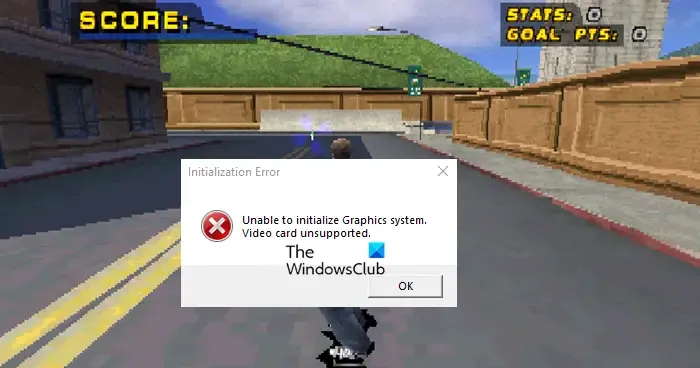
Fix Kan de foutmelding van het grafische systeem niet initialiseren
Om het foutbericht Kan het grafische systeem niet te initialiseren in RollerCoaster Tycoon, Assassins Creed, Tony Hawk’s Pro Skater, enz. op te lossen, voert u de onderstaande oplossingen uit:
- Update het grafische stuurprogramma
- Voer het spel uit in de compatibiliteitsmodus
- Wijzig de resolutie-instellingen
- Controleer de integriteit van gamebestanden
- Contact opnemen met ondersteuning
1] Update het grafische stuurprogramma
De fout wijst gebruikers op het bijwerken van het grafische stuurprogramma, dus dat is het eerste wat we zullen doen in de gids voor probleemoplossing. Er is een grote kans dat verouderde of incompatibele grafische stuurprogramma’s worden gebruikt, wat verschillende grafische storingen en prestatieproblemen in het spel kan veroorzaken. Nieuwere versies van het grafische stuurprogramma bevatten optimalisaties en oplossingen voor het uitvoeren van de nieuwste games, inclusief bugfixes en verbeterde prestaties.
Gebruik een van de volgende methoden om het grafische stuurprogramma bij te werken :
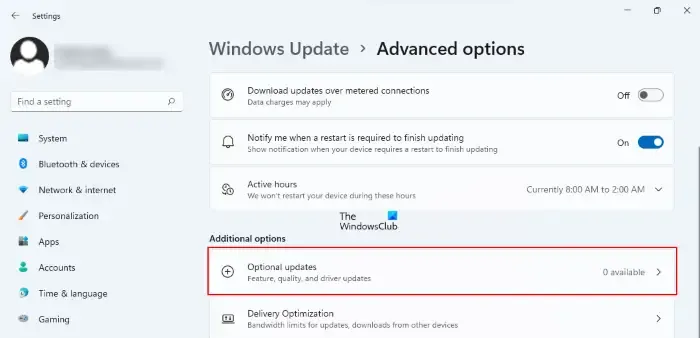
- Gebruik optionele Windows-updates
- Download de nieuwste versie van het stuurprogramma van de website van de fabrikant .
- Gebruik een gratis stuurprogramma-updatesoftware .
- Update uw GPU-stuurprogramma vanuit Apparaatbeheer .
- Gebruik tools zoals AMD Driver Autodetect , Intel Driver Update Utility , Dell Update utility , NV Updater of MyASUS app .
2] Voer het spel uit in de compatibiliteitsmodus

De volgende oplossing is het uitvoeren van het spel in de compatibiliteitsmodus, omdat het spel in deze modus het spel kan simuleren op een oudere versie van Windows, die mogelijk beter compatibel is met de vereisten van het spel.
Zo voer je het spel uit in de compatibiliteitsmodus:
- Ga naar de installatiemap, zoek het spel en klik met de rechtermuisknop.
- Selecteer de optie Eigenschappen en klik op het tabblad Compatibiliteit.
- Zoek en vink het vakje aan Voer dit programma uit in de compatibiliteitsmodus en selecteer een oudere versie van Windows.
- Vink het vakje aan voor Optimalisaties op volledig scherm uitschakelen en Voer dit programma uit als beheerder, en klik ten slotte op de knoppen Toepassen en OK.
Als je klaar bent, ga je naar het spel en controleer je of het blijft bestaan. Als dit het geval is, gaat u verder met de volgende oplossing.
3] Wijzig de resolutie-instellingen

Soms worden bepaalde resoluties mogelijk niet ondersteund door de grafische kaart of monitor, waardoor de game het grafische systeem niet kan initialiseren. Door de resolutie-instellingen te wijzigen naar een ondersteunde configuratie, kunnen we de compatibiliteitsproblemen overwinnen die voorkomen dat het spel start.
Om dit te doen, klikt u met de rechtermuisknop op het bureaublad, navigeert u naar Weergave-instellingen en experimenteert u met het aanpassen van de schermresolutie op het bureaublad totdat u degene vindt waarmee het spel correct kan worden gestart.
4] Controleer de integriteit van gamebestanden
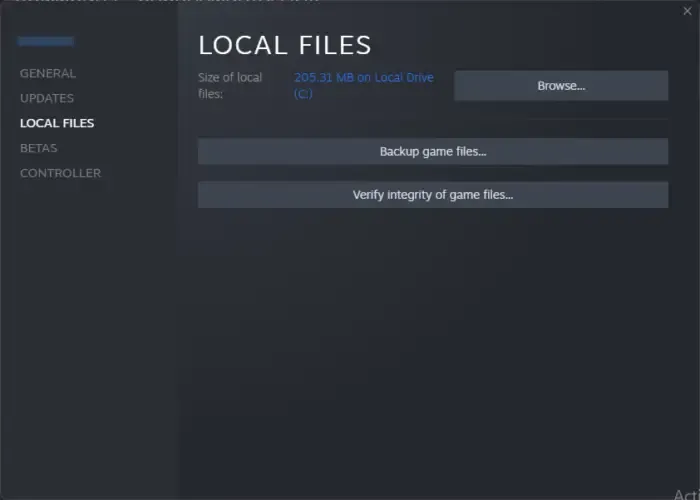
Spelbestanden raken af en toe beschadigd om verschillende redenen, zoals onvolledige downloads, schijffouten of softwareconflicten. Hier leest u hoe u deze Steam kunt gebruiken en het probleem kunt oplossen.
- Stoom openen.
- Ga naar de bibliotheek.
- Klik met de rechtermuisknop op je spel en selecteer Eigenschappen.
- Klik nu op Lokale bestanden en vervolgens op Controleer de integriteit van gamebestanden.
Controleer ten slotte of het probleem is opgelost.
5] Neem contact op met ondersteuning
Als laatste, maar daarom niet minder belangrijk, kunt u contact opnemen met de ondersteuning als de standaardstappen voor probleemoplossing het probleem niet oplossen. Soms kan het probleem te wijten zijn aan persoonlijke problemen en kan alleen hun gespecialiseerde hulp het probleem oplossen. Neem dus contact met hen op via hun e-mailadres of het officiële forum en vraag hen om gepersonaliseerde oplossingen die op uw probleem zijn afgestemd.
Hopelijk kunt u het probleem oplossen met de hier genoemde oplossingen.
Hoe los ik mijn probleem met het grafische stuurprogramma op?
Om uw probleem met het grafische stuurprogramma op te lossen, probeert u de sneltoets Win + Ctrl + Shift + B om het snel opnieuw in te stellen. Als het probleem zich blijft voordoen, update dan uw stuurprogramma handmatig via Apparaatbeheer of gebruik een vertrouwd automatisch stuurprogramma-updateprogramma. Zorg er altijd voor dat u de nieuwste stuurprogramma’s downloadt die compatibel zijn met uw systeem voor optimale prestaties.
Is Tony Hawk de beroemdste schaatser?
Tony Hawk, een van de beroemdste skateboarders en sportpersoonlijkheden ter wereld, heeft zich nooit bekommerd om de rijkdom of de beroemdheidsstatus die hij tijdens zijn skatecarrière heeft verdiend.
Is Tony Hawk Pro Skater offline?
Tony Hawk’s Pro Skater, een geremasterde bundel van de eerste twee games in de populaire Tony Hawk-serie, is eindelijk uitgebracht op Steam na drie jaar exclusief verkrijgbaar te zijn geweest in de Epic Games Store. De game werd eerder deze maand gelanceerd met een offline modus, maar alleen voor het Steam Deck.
Hoe installeer ik mijn grafische driver opnieuw?
Om uw grafische driver opnieuw te installeren, opent u Apparaatbeheer door met de rechtermuisknop op het menu Start te klikken en dit te selecteren. Vouw het gedeelte ‘Beeldschermadapters’ uit, klik met de rechtermuisknop op uw grafische kaart en kies ‘Apparaat verwijderen’. Start uw pc opnieuw op en Windows zal proberen het stuurprogramma automatisch opnieuw te installeren, zodat uw systeem geoptimaliseerd blijft.



Geef een reactie